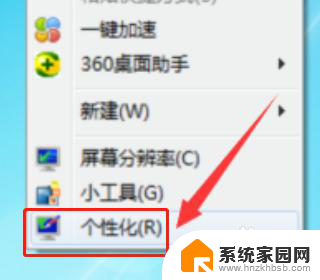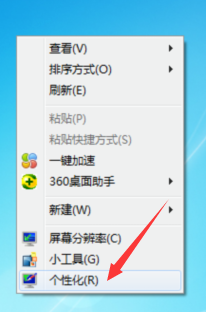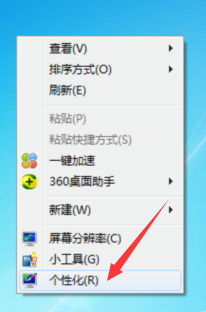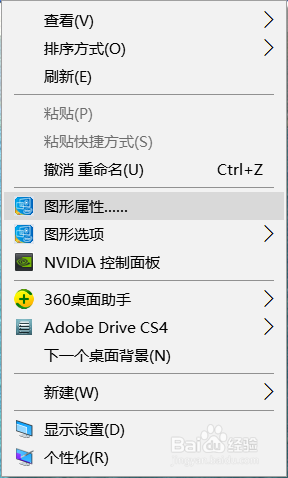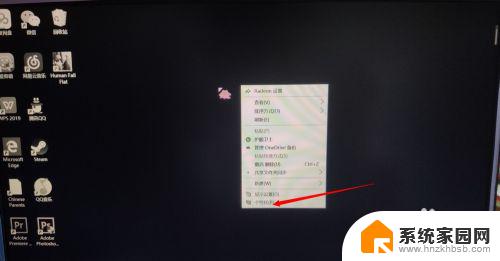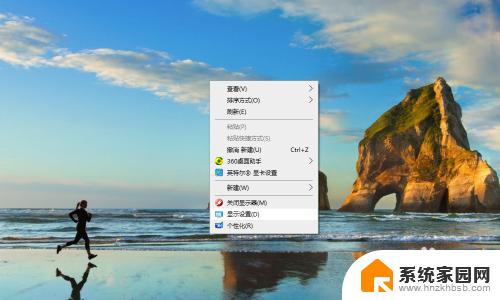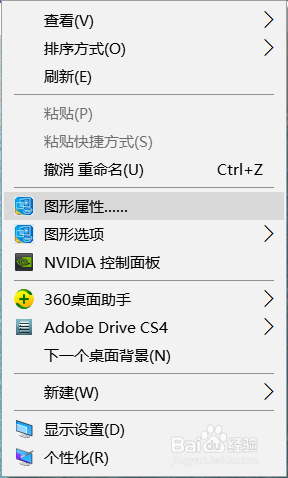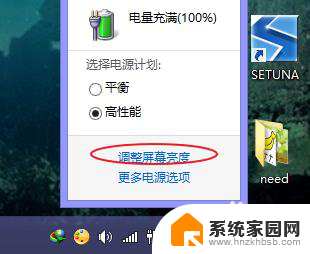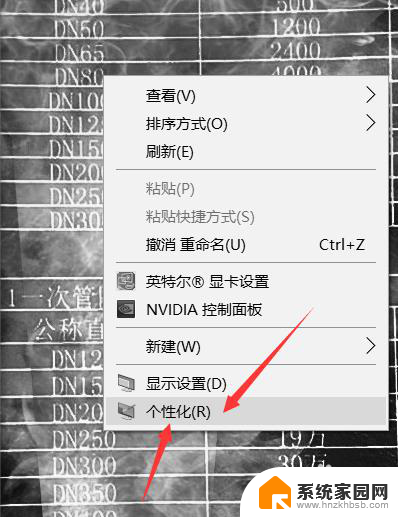电脑屏幕颜色变了怎么调回来 电脑屏幕颜色异常如何调整回原来的状态
电脑屏幕的颜色在我们使用过程中出现异常,是一种常见的问题,有时候我们可能会遇到屏幕颜色变得过于暗淡或者过于鲜艳的情况,这可能会对我们正常使用电脑造成困扰。不必担心因为我们可以采取一些简单的方法来调整电脑屏幕的颜色,使其回到原来的状态。在本文中我们将探讨一些调整电脑屏幕颜色的方法,帮助您解决这个问题。
操作方法:
1.
首先我们需要将鼠标放在电脑屏幕的空白处,单击鼠标右键。这个时候会弹出一个窗口,然后去点击选项卡中的“个性化”选项。
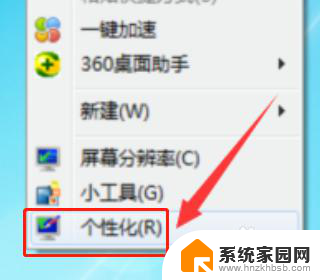
2.
进入个性化的选择框之后,在选项卡中找到“控制面板主页”选项并点击它。之在选项卡中找到“颜色管理”选项并点击。
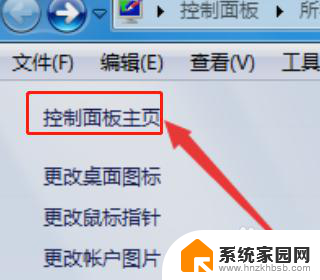
3.
接下来需要找到“颜色管理”选项卡里面的“高级”选项并点击打开,找到该选项卡最下面的“更改系统默认值”选项。
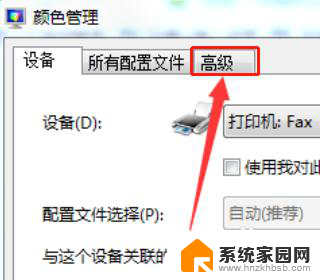
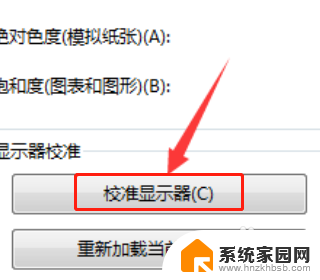
4.
然后再次找到“高级”这个选项卡,在选项卡的左下角找到“校准显示器”选项并点击打开。
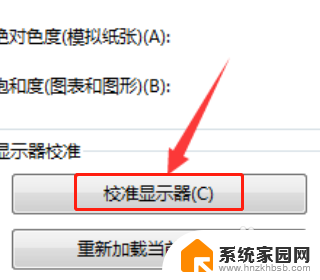
5.
在选项卡中点击“下一步”选项就会跳到下一个需要调节的项目,选择适合的数据然后点击“下一步”选项。最后选择“当前校准”选项点击“完成”选项即可。
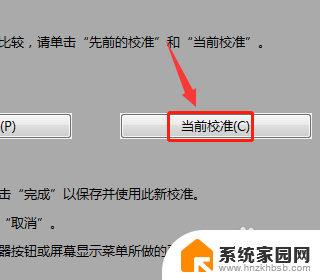
以上是如何调整电脑屏幕颜色变化的全部步骤,如果您需要,您可以按照这些步骤进行操作,希望对大家有所帮助。